- Ja esat aizmirsis savu Zimbra paroli, vairs nevarēsiet baudīt pakalpojumu.
- Dodoties pie oficiālā Zimbra Web klienta un ievērojot vadlīnijas, problēma noteikti tiks atrisināta.
- Jūs varat arī atgūt paroli no lietotnes Zimbra, ja zināt lietotājvārdu.
- Paturiet prātā, ka, lai skatītu paroles atkopšanas opciju, jums ir nepieciešamas administratora tiesības.

Šī programmatūra saglabās jūsu draiveru darbību un darbību, tādējādi pasargājot jūs no izplatītākajām datoru kļūdām un aparatūras kļūmēm. Pārbaudiet visus draiverus, veicot trīs vienkāršas darbības:
- Lejupielādējiet DriverFix (pārbaudīts lejupielādes fails).
- Klikšķis Sāciet skenēšanu atrast visus problemātiskos draiverus.
- Klikšķis Atjaunināt draiverus lai iegūtu jaunas versijas un izvairītos no sistēmas darbības traucējumiem.
- DriverFix ir lejupielādējis 0 lasītāji šomēnes.
The Zimbra Collaboration Suite ir sadarbības programmatūras komplekts, kas ietver e-pasta serveri un tīmekļa klientu.
Neatkarīgi no tā, vai vēlaties izmantot abus pakalpojumus vai tikai vienu no tiem, jums būs jāpiesakās, izmantojot kontu.
Šis konts sastāv no jūsu izvēlēta lietotājvārda un paroles. Tomēr neviena konta akreditācijas informācija nav 100% droša.
Ir viena lieta, kas vienā vai otrā brīdī nomoka visus: kļūdaina atmiņa. Dažreiz jūs varat aizmirst savus akreditācijas datus vai viegli samaisīt tos ar citiem.
Tādējādi, ja jums nav kaut kur pierakstīti jūsu Zimbra konta akreditācijas dati, ir labi zināt, kā tos var atgūt.
Tiem no jums, kuri kādu laiku ir lietojuši Zimbra, bet ir pārtraukuši, pakalpojums ieviesa konta atkopšanas metodi kopā ar 8.8.9 atjauninājumu.
Kā tāds, ja jūs pārtraucāt lietot Zimbra tāpēc, ka esat aizmirsis savu Pieslēgties tagad ir laba iespēja atgriezties un to atgūt.
Kā es varu atgūt savu Zimbra paroli?
1. Izmantojiet Zimbra tīmekļa klientu
- Atveriet Zimbra tīmekļa klients.
- Klikšķiniet uz Preferences.
- Iet uz Konti.
- Iet uz Paroles atkopšanas konta iestatījumi apakškategorija.

- Ievadiet paroles atkopšanu epasta adrese.
- Uz e-pasta adresi tiks nosūtīts verifikācijas kods.
- Ja verifikācijas kods netiek saņemts, iespējams, esat uzrakstījis nepareizu e-pasta adresi.
- Vēl jo vairāk, iespējams, ka neviens konts netika izveidots, izmantojot šo adresi.
- Ievadiet verifikācijas kods.
2. Izmantojiet lietotni Zimbra
- Noklikšķiniet uz Aizmirsi paroli opcija jebkura Zimbra produkta pieteikšanās logā.
- Ievadiet savu lietotājvārds.
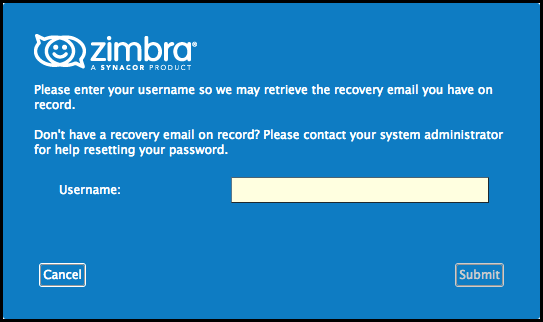
- Klikšķis Pieprasījuma kods.
- E-pasts ar atiestatīšanas kodu tiks nosūtīts uz e-pasta adresi, kas saistīta ar lietotājvārdu.
- Ievadiet atiestatīt kodu saņemts.
- Klikšķis Turpiniet ar Session.
Ir arī iespēja veikt šos uzdevumus no kāda no lejupielādējamajiem Zimbra produktiem. Tomēr, lai to izdarītu, jums jāzina savs lietotājvārds un jābūt administratora tiesībām.
Tagad jūs varat sākt lietot Zimbra pakalpojumus neierobežoti, jo jums nebūs jāuztraucas par konta informācijas aizmiršanu.
Paturiet prātā, ka Zimbra pakalpojumi nevienu neglabā saistīts ar kontu datus datorā. Tas nozīmē, ka neviens paroles atkopšanas rīks nevarēs palīdzēt atgūt jūsu pieteikšanās datus.
Tomēr mēs iesakām instalēt lietotni no šī bagātīgs labāko paroles atkopšanas rīku saraksts lai pārliecinātos, ka nekad nezaudējat citas svarīgās paroles.
Diemžēl tas nozīmē arī to, ka, ja jums vairs nav piekļuves atkopšanas e-pastam, vienīgais risinājums ir izveidot jaunu kontu.
Tas ir šis ceļvedis. Mēs ceram, ka mūsu ātrie risinājumi jums palīdzēja atrisināt šo problēmu. Lūdzu, informējiet mūs zemāk esošajā komentāru sadaļā.
![Kaut kas notika, un jūsu PIN nav pieejams [SOLVED]](/f/a9dd1b8e24365233851b2d1b111d7f1b.webp?width=300&height=460)
![Efektīvi veidi, kā importēt paroles pārlūkā Chrome [Windows un Mac]](/f/ce52709a3951feb0d3fa7d8e6760ce38.jpg?width=300&height=460)
